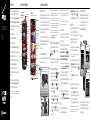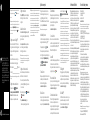Motorola DROID RAZR M Comenzar Aquí
- Categoría
- Teléfonos móviles
- Tipo
- Comenzar Aquí
El Motorola DROID RAZR M es un avanzado teléfono inteligente con una amplia gama de capacidades que pueden mejorar tu vida diaria. Con su red 4G LTE ultrarrápida, puedes disfrutar de descargas rápidas, streaming fluido y juegos sin interrupciones. La pantalla táctil avanzada Super AMOLED de 4,7 pulgadas ofrece imágenes nítidas y vibrantes, perfectas para ver películas, jugar o simplemente navegar por la web. La cámara trasera de 8 MP y la cámara frontal de 2 MP te permiten capturar fotos y vídeos impresionantes, mientras que la batería de larga duración te mantiene conectado todo el día.
El Motorola DROID RAZR M es un avanzado teléfono inteligente con una amplia gama de capacidades que pueden mejorar tu vida diaria. Con su red 4G LTE ultrarrápida, puedes disfrutar de descargas rápidas, streaming fluido y juegos sin interrupciones. La pantalla táctil avanzada Super AMOLED de 4,7 pulgadas ofrece imágenes nítidas y vibrantes, perfectas para ver películas, jugar o simplemente navegar por la web. La cámara trasera de 8 MP y la cámara frontal de 2 MP te permiten capturar fotos y vídeos impresionantes, mientras que la batería de larga duración te mantiene conectado todo el día.


Transcripción de documentos
Mi Verizon Características del teléfono Está conectado a Verizon 4G LTE. Con la velocidad y con la fuerza de un rayo. Para obtener más información, visite verizonwireless.com/4GLTE. Características del teléfono inteligente REGÍSTRESE en verizonwireless.com/myverizon, para obtener más información sobre cómo usar su teléfono inteligente: Luz de notificación Mi Verizon Comenzar aquí 1 Vaya a Mi Verizon. 2 Haga clic en Mi dispositivo. 3 Haga clic en Soporte. Servicio al cliente a su disposición en el 1-800-922-0204 o en la Tienda inalámbrica de Verizon. Hay una Guía del usuario disponible a pedido para descargar en support.vzw.com/phones o llame al 1-800-734-5870 para ordenar una copia. Nota: los dispositivos y el software evolucionan constantemente; las imágenes e iconos de pantalla que ve solo se muestran como referencia. Notificaciones Recorra hacia abajo para ver los detalles. 4:00 Cámara frontal 100% Mié 26 de sep 2° 72 Máx. 74° Mín. 57° Chicago Ranura de tarjeta microSD Tecla Encender Oprima = Encender/ Apagar pantalla Mantenga oprimida = Encender/ Apagar teléfono 100% Mié 26 de sep Barra de estado Widget de círculos Recorra arriba/abajo para ver más. Toque para abrir. 72° Máx. 74° Mín. 57° Chicago Teclas de volumen 8 Herramientas Asistencia al alcance de las manos en cualquier momento en verizonwireless.com. Audífono de 3,5 mm 4:00 Ranura de tarjeta micro SIM Puerto Micro USB/ cargador Batería no extraíble Configuración del teléfono inteligente Cámara fotográfica de 8 MP/Cámara de video de 1080p (en la parte posterior) 4 Haga clic en Simulador interactivo “Cómo”. Mi Verizon permite administrar su cuenta, pagar la factura, comprar accesorios y más. Configuración del teléfono Teléfono Correo Personas Chrome Texto Play Store Cámara Pantalla táctil avanzada Super AMOLED de 4,7 pulgadas Deslice a la izquierda o derecha para ver más páginas de atajos o widgets. 8 Herramientas Correo Chrome Play Store Micrófono Teléfono Personas Atrás Texto Principal Cámara Atajos Toque para abrir. Bandeja de favoritos Toque Aplicaciones para ver todas las aplicaciones y widgets. Este producto usa una batería que no es extraíble. La batería debe reemplazarla sólo un centro de servicio aprobado por Motorola. Cualquier intento de retirar o reemplazar la batería, a menos que lo haga un representante del servicio, puede dañar el producto y anular su garantía. Si el dispositivo no responde, intente un reinicio forzado: mantenga oprimida la tecla Encender y la tecla para bajar volumen durante unos 10 segundos. Armar y cargar la batería Use estas instrucciones para instalar la tarjeta SIM 4G si aún no se ha insertado. 1 Inserte la micro SIM y la microSD opcional con la herramienta de inserción/extracción de tarjeta. Nota: un Módulo de identidad del abonado (tarjeta SIM) es una “tarjeta inteligente” que aloja información personal, como su número de teléfono inteligente móvil, plan de llamadas, información de cuenta y contenido, como contactos, mensajes de texto e historial de llamadas. La tarjeta micro SIM de 4G de Verizon Wireless es compatible con cualquier dispositivo de 4G certificado por Verizon Wireless. Puede cambiar la tarjeta micro SIM de 4G de un dispositivo a otro y el servicio inalámbrico funcionará sin problemas siempre y cuando tenga un dispositivo compatible y un plan de servicio. Para ver los dispositivos compatibles con la tarjeta micro SIM de 4G de Verizon Wireless, visite verizonwireless.com/certifieddevice. Bloquear y desbloquear la pantalla táctil Para desbloquear la pantalla, oprima la tecla Encender, luego toque y desplácese hasta Desbloquear. Para bloquear la pantalla, oprima la tecla Encender o deje que quede en espera (no oprima nada). Realizar y contestar llamadas • Aplicaciones recientes Para realizar una llamada, toque ingrese un número, luego toque Teléfono, . Consejo: cuando la pantalla esté bloqueada, y desplácese hasta Teléfono. toque Coloque la tarjeta SIM o microSD con los contactos dorados hacia abajo. Suavemente presione hasta que se escuche un chasquido. Nota: si no se escucha un chasquido al insertar la tarjeta SIM o microSD, ubique la punta de la herramienta de inserción/extracción de tarjeta en el borde de la tarjeta y suavemente presione hasta escuchar un chasquido. 2 3 Cargar completamente. Ca DE 3H • y • Para enviar una llamada entrante al correo de y desplácese hasta . voz, toque • Para enviar un mensaje de texto predefinido a la y desplácese persona que llama, toque hasta . Seleccione un mensaje para enviarlo de inmediato. Encender. Tecla de Encendido Mantenga oprimido para encender. Para contestar una llamada, toque desplácese hasta . Consejo: cuando sostiene el teléfono inteligente en la oreja, la pantalla se oscurece para prevenir que la toque accidentalmente. Cuando aleja el teléfono inteligente de la oreja, la pantalla se vuelve a iluminar. Consejo: para poner en silencio una alerta de llamada entrante, oprima la tecla Encender o las teclas de volumen. Tonos de timbre Elija su canción favorita como tono de timbre. Elija un timbre, cambie el tono o coloque su teléfono inteligente en silencio. Para personalizar los tonos de timbre, deslice la pantalla principal hacia la derecha para ir a Configuración rápida, luego toque > Ir a todas las configuraciones > Sonido > Tono de timbre de teléfono o Notificación predeterminada. Consejo: para cambiar rápidamente el tono de timbre, deslice la pantalla principal a la derecha para ir a Configuración rápida, luego toque Tono timbre de teléfono en la parte superior. Para silenciar su teléfono inteligente y hacerlo vibrar en las llamadas entrantes, mantenga oprimida la tecla de volumen hacia abajo hasta que el teléfono vibre y usted vea en la barra de estado. Para definir un tono de timbre personal para un contacto, toque Personas. Toque un contacto, luego toque Menú > Programar tono de timbre. Wi-Fi Para activar rápidamente la Wi-Fi, deslice la pantalla principal a la derecha para ir a Configuración rápida, luego toque el interruptor de encendido de Wi-Fi para activarlo ACT y explorar. Toque Wi-Fi para seleccionar una red. Bluetooth® Para conectar el teléfono inteligente con un nuevo auricular u otro dispositivo Bluetooth, debe asociarlo. Sólo necesita hacer esto una vez para cada dispositivo; para volver a conectarse, simplemente encienda el dispositivo. 1 Asegúrese de que el dispositivo Bluetooth que está asociando esté en modo de detección. Nota: consulte la guía incluida con el dispositivo Bluetooth para obtener más detalles. 2 Deslice la pantalla principal a la derecha para ir a Configuración rápida, luego toque el interruptor de encendido de Bluetooth para activarlo ACT y explorar. 3 Toque Bluetooth para ver los dispositivos cercanos. 4 Toque el nombre del dispositivo para conectarlo. 5 Toque OK, o ingrese la contraseña del dispositivo (como 0000), si se indica, para conectarse al dispositivo. Cuando se conecta el dispositivo, el indicador de Bluetooth conectado aparece en la barra de estado. Nota: el uso de dispositivos o accesorios móviles mientras conduce puede ocasionar distracción e infringir la ley. Siempre obedezca las leyes y conduzca con seguridad. Backup AssistantSM Plus Backup Assistant y Media Manager son ahora Backup Assistant Plus. Proteja los contactos y acceda a su multimedia cuando lo necesite, en movimiento o en casa. Vaya a verizonwireless.com/baplus. Registrar 1 2 Seleccione su idioma. S 4:00 Re Realice los pasos de configuración iniciales. Bienvenido 100% Mié 26 de sep Bienvenido al Asistente de configuración Seleccione su idioma: Inglés (Estados Unidos) 72 7 2 74° ° Máx. Mín. 57° Español (España) Chicago hic Este asistente de configuración le ayudará a personalizar su teléfono en pocos pasos. Le permitirá sacar el máximo provecho de su teléfono Verizon Wireless. Sig Español (Estados Unidos) Francés (Canadá) Francés (Francia) Inicio 8 Herramientas Correo Teléfono f Personas Chrome C Chr 3 Texto Play Pl P la ay y Store C Configure su cuenta de Google™. las Conviértalo en Google ¿Tiene Gmail? Iniciar sesión ahora. Nunca más vuelva a perder sus cosas. Una cuenta de Google mantiene todo seguro. Iniciar sesión Obtener una cuenta Ahora no Después de encender, cree o inicie sesión en una cuenta de Google™ para acceder a todos los servicios de Google. El registro es seguro y sólo toma unos minutos. Aplicaciones y más Consejo: para obtener más información acerca de su teléfono inteligente, toque Aplicaciones > Ayuda en cualquier momento. Consejo: para cambiar rápidamente algunas configuraciones comunes del teléfono inteligente, deslice la pantalla principal a la derecha para ir a Configuración rápida. Para obtener más información acerca de cada configuración, toque en la parte superior derecha. Configure su cuenta de Google™ Ahora sus contactos de Gmail™, contactos de Google y eventos de calendario de Google pueden cargarse en el teléfono inteligente de manera automática. Este producto cumple con el límite de exposición a las ondas de radio (conocido como SAR) de 1,6 W/kg (FCC e IC). Los límites y las pautas incluyen un margen de seguridad considerable destinado a garantizar la protección de todas las personas, independientemente de su edad y salud. Los valores SAR más altos medidos para este dispositivo se encuentran en la información reglamentaria que se incluye con el producto. Grabe la información de su cuenta de Google. Guarde este documento en un lugar seguro. Marque *86 (*VM). Si oye un saludo, toque # para interrumpirlo y continuar con el tutorial de configuración. Acceder al correo de voz Desde su teléfono inteligente: marque *86. Cuando oiga el saludo, toque # para interrumpir, siga las indicaciones. Desde cualquier teléfono: marque su número celular. Cuando oiga el saludo, toque # para interrumpir, siga las indicaciones. Nota: los buzones de correos que no se configuren dentro de 45 días serán cancelados. Su buzón de correo no está protegido con contraseña hasta que usted cree una contraseña siguiendo el tutorial de configuración. Nombre de usuario: _________________________ @gmail.com Configure el correo de voz visual Contraseña: ______________________________________________________ Vea una lista de mensajes sin marcar el número del buzón. Escuche o borre tocando un botón. Nota: no necesita tener una cuenta de Google para usar el teléfono inteligente. Configurar otras cuentas de correo Toque Aplicaciones > Configuración > Cuentas y sincronización > AGREGAR CUENTA > Correo. Para obtener detalles de la cuenta, comuníquese con el proveedor de la cuenta. ©2012 Verizon Wireless. Todos los derechos reservados. Configurar correo de voz 1 Si es un suscriptor nuevo de Verizon Wireless, primero marque *86 para configurar el servicio del correo de voz. 2 En la pantalla principal, toque > Correo de voz. Herramientas 3 Toque Correo de voz visual y siga las indicaciones para descargarlo para uso futuro. Nota: Tenga presente que configurar el correo de voz visual tomará unos cinco minutos. Su contraseña y mensajes del correo de voz se almacenarán en el dispositivo y los mensajes estarán disponibles para cualquier persona con acceso al dispositivo. Para limitar el acceso no autorizado al correo de voz, se recomienda bloquear el dispositivo cuando no esté en uso. Para cancelar el servicio del correo de voz visual, vaya a verizonwireless.com/myverizon o comuníquese con el Servicio al cliente). El Bloqueo V visual se debe eliminar para usar el correo de voz visual. Los cargos por datos se aplican solo a la descarga de aplicaciones, la cual requiere aproximadamente 1 MB de datos. Póngale ritmo a la vida con música, tonos de timbre, las imágenes de fondo, aplicaciones y juegos. Manténgase al día con Twitter y Facebook®. Para más detalles e información de precios, vaya a verizonwireless.com. Aplicaciones y más Tienda multimedia Nota: es posible que se apliquen cargos por datos. Busque aplicaciones para entretenimiento, viajes, productividad, navegación, tonos de retorno de llamada, tonos de timbre, juegos, fondos de pantalla y más. Vaya a verizonwireless.com/mediastore. Instalando aplicaciones Correo electrónico Cientos de miles de aplicaciones disponibles para descargar desde la tienda de Google Play™. Revise el correo cuando esté en movimiento con cuentas de correo populares basadas en Internet, entre otras, Yahoo!® Mail, AOL® Mail, Gmail™, Windows ® Outlook® y Verizon.net. En la pantalla principal, toque Play Store. Para ver las aplicaciones que ha instalado en su teléfono inteligente, deslice la pantalla principal a la derecha para ir a Configuración rápida, luego toque > Ir a todas las configuraciones > Aplicaciones > DESCARGADO. Tonos de Verizon Busque, vea, compre y administre tonos de retorno de llamada y tonos de timbre de sus artistas favoritos en un mismo lugar. Vaya a verizonwireless.com/mediastore. Video de Verizon Vea episodios completos de sus series favoritas. Cientos de programas de televisión, deportes en vivo y eventos. Vaya a verizonwireless.com/video. Acceso Web Lleve Internet donde quiera que vaya. Puede ver las noticias más recientes, recibir un informe del tiempo y revisar el mercado de las acciones. Desde la página principal, toque Chrome. Precauciones de Verizon Aplicaciones y servicios familiares y de seguridad. Tenga a mano controles parentales sólidos. Vaya a verizonwireless.com/safeguards. Servicios basados en ubicación Este teléfono inteligente puede determinar su ubicación, la cual es útil para servicios como navegación, compras y clima. Para su seguridad, está predeterminado solo adquirir su ubicación cuando marque 911. Para usar servicios basados en ubicación, toque Aplicaciones > Configuración > Servicios de ubicación. Nota: el dispositivo inalámbrico puede determinar su ubicación física y geográfica (“Información de ubicación”) y puede asociar la información de ubicación con otros datos. De manera adicional, algunas aplicaciones, servicios y programas son capaces de acceder, recopilar, almacenar y usar la información de ubicación y divulgar esta información a otros. Debe ser precavido al determinar si revelar o no la información de ubicación a terceros y debe revisar todas las políticas de terceros aplicables antes de proporcionar el acceso. Para limitar el potencial acceso no autorizado a su información de ubicación, Verizon Wireless ofrece diversos mecanismos y configuraciones para administrar el acceso a los datos de ubicación. Al habilitar la configuración de ubicación, usted permite que terceros accedan a la información de ubicación a través de software, widgets o componentes periféricos que elija descargar, agregar o adjuntar al dispositivo inalámbrico o a través de acceso a la Web, capacidades de mensajería u otros medios y autoriza a Verizon Wireless para recopilar, usar y revelar su información de ubicación según sea apropiado para proporcionar los servicios de ubicación que usted habilite. VZ Navigator® Obtenga navegación por voz GPS premium y más en 3D con alertas de tráfico habladas en tiempo real. Busque horarios de películas, informaciones de eventos y estaciones de combustible. Vaya a verizonwireless.com/navigator. Global Ready™ Verizon Wireless lo mantiene conectado con lo que pasa a vuelta de la esquina y con el mundo. Para información actualizada sobre destino y tarifas, vaya a verizonwireless.com/tripplanner. Información del cliente Derechos de autor y marcas El dispositivo inalámbrico y servicios de terceros Verizon Wireless es el operador móvil asociado a este dispositivo inalámbrico, pero muchos servicios y características que se ofrecen a través de este dispositivo inalámbrico son proporcionadas por o junto con terceros. Verizon Wireless no es responsable de el uso que usted haga de este dispositivo inalámbrico ni de ninguna aplicación, servicio o producto que no sea Verizon Wireless, incluida cualquier información personal que decida usar, enviar o compartir con otros. Se aplican términos y condiciones, términos de uso y políticas de privacidad específicas de terceros. Revise con cuidado todos los términos y condiciones y políticas aplicables antes de usar este dispositivo inalámbrico cualquier aplicación, producto o servicio asociado. Información de compatibilidad de prótesis auditivas Este teléfono inteligente se ha probado y clasificado para su uso con aparatos auditivos para algunas de las tecnologías inalámbricas que utiliza. Sin embargo, es posible que se utilicen tecnologías inalámbricas más nuevas en este teléfono inteligente que aún no se han probado para su uso con aparatos auditivos. Es importante probar las diferentes funciones de este teléfono inteligente en forma minuciosa y en diferentes lugares, con su aparato auditivo o implante coclear, para determinar si escucha algún ruido de interferencia. Para obtener información acerca del fabricante de este teléfono inteligente, comuníquese con su proveedor de servicio. Si tiene preguntas acerca de las políticas de devolución o intercambio, comuníquese con su proveedor de servicios o distribuidor del teléfono inteligente. Derechos de autor y marcas comerciales Información del cliente Motorola Mobility LLC Consumer Advocacy Office 600 N US Hwy 45 Libertyville, IL 60048 www.motorola.com Nota: no envíe el producto a la dirección anterior. Si debe devolver el producto para reparaciones, reemplazo o servicio de garantía, comuníquese con el Centro de atención a clientes de Motorola al: 1-800-734-5870 (Estados Unidos) 1-888-390-6456 (TTY/TDD Estados Unidos, para personas con problemas de audición) 1-800-461-4575 (Canadá) Algunas funciones, servicios y aplicaciones dependen de la red y es posible que no estén disponibles en todas las áreas; puede que se apliquen términos, condiciones y/o cargos adicionales. Comuníquese con el proveedor de servicios para obtener detalles. Todas las funciones, la funcionalidad y otras especificaciones del producto, así como la información incluida en esta guía, se basan en la información más reciente disponible, la que se considera precisa en el momento de la impresión. Motorola se reserva el derecho a cambiar o modificar cualquier información o especificación sin previo aviso ni obligación. Nota: las imágenes que hay en esta guía sólo son ejemplos. MOTOROLA y el logotipo de la M estilizada son marcas comerciales o marcas comerciales registradas de Motorola Trademark Holdings, LLC. DROID es una marca comercial de Lucasfilm Ltd. y sus compañías asociadas. Usado bajo licencia. Google, el logotipo de Google, Google Maps, Google Talk, Google Latitude, Gmail, YouTube, Picasa, Google Books, Google Docs, Google Goggles, Google Finance, Google Places, Google Maps Navigation Beta, Google Calendar, Google Play y Android son marcas registradas de Google, Inc. Todos los demás nombres de productos o de servicios pertenecen a sus respectivos propietarios. © 2012 Motorola Mobility LLC. Todos los derechos reservados. Precaución: Motorola no asume responsabilidad alguna por ningún cambio ni modificación en el transceptor. ID del producto: DROID RAZR M (Modelo XT907) Número de manual: 68017156001-A-
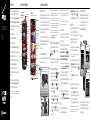 1
1
-
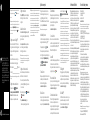 2
2
Motorola DROID RAZR M Comenzar Aquí
- Categoría
- Teléfonos móviles
- Tipo
- Comenzar Aquí
El Motorola DROID RAZR M es un avanzado teléfono inteligente con una amplia gama de capacidades que pueden mejorar tu vida diaria. Con su red 4G LTE ultrarrápida, puedes disfrutar de descargas rápidas, streaming fluido y juegos sin interrupciones. La pantalla táctil avanzada Super AMOLED de 4,7 pulgadas ofrece imágenes nítidas y vibrantes, perfectas para ver películas, jugar o simplemente navegar por la web. La cámara trasera de 8 MP y la cámara frontal de 2 MP te permiten capturar fotos y vídeos impresionantes, mientras que la batería de larga duración te mantiene conectado todo el día.